Pracownia komputerowa ver 6.1
|
|
|
- Danuta Jankowska
- 9 lat temu
- Przeglądów:
Transkrypt
1 Pracownia komputerowa ver 6.1 Dariusz Wardecki 16 grudnia 2013 Spis treści 1 Wprowadzenie 3 2 Komendy UNIX owe Linux Terminal Drzewo katalogowe Pliki Wzorce Przekierowanie strumienia do pliku Potoki Operacje na plikach tekstowych Wyszukiwanie plików i katalogów Prawa dostępu Kompresja i archiwizacja danych Pętla for Skrypty L A TEX Podstawy L A TEXa BibTEX Wprowadzenie Przykład Style bibliografii Gnuplot Podstawowe komendy programu Wyświetlanie danych Skrypty i tworzenie rysunków
2 4.4 Tekst na wykresie oraz legenda Opcja multiplot Rysowanie histogramów Dopasowanie funkcji do danych
3 1 Wprowadzenie Niniejsze opracowanie zawiera ogólny zarys materiału jaki będzie przedstawiony podczas ćwiczen z Pracowni komputerowej. Celem Pracowni jest zapoznanie studentów pierwszego roku fizyki z systemem operacyjnym Linux oraz z narzędziami do składu tekstu i opracowywania danych, takimi jak L A TEX(czyt. latech) oraz Gnuplot. Podczas ćwiczeń główny nacisk położony będzie na prace w trybie tekstowym. Materiał do ćwiczeń podzielony jest na trzy części: komendy UNIX owe środowisko L A TEX wizualizacja danych w programie Gnuplot Na każdą z części przeznaczone są około cztery tygodnie ćwiczeń. Po każdej części odbedzie się kolokwium w postaci trzech zadań do rozwiązania przy komputerze. 2 Komendy UNIX owe System operacyjny (OS) UNIX został stworzony w latach 60-tych XX wieku. W owych czasach komunikacja z komputerem odbywała się za pomocą specjalnych komend wydawanych przez użytkownika. Należy pamiętać, że pierwsze interfejsy graficzne zaczęły powstawać dopiero w latach 80-tych, tak więc aby móc pracować na komputerze użytkownik musiał opanować przynajmniej podstawowy zestaw poleceń. Przykładowo jeżeli chciał on stworzyć nowy katalog musiał znać polecenie, które taki katalog stworzy. Obecnie nikt już nie musi znać tych poleceń, gdyż można to samo zrobić przy pomocy kilku kliknięć myszą, używając w tym celu interfejsu graficznego. Okazuje się jednak, że archaiczny system tekstowy ma wiele zalet, szczególnie jeśli chcemy przetwarzać duże porcje danych lub zautomatyzować naszą prace. Tryb tekstowy dostarcza potężnych narzędzi bardzo przydatnych w pracy naukowej. Z tego względu systemy unixowe są bardzo często wykorzystywane na uniwersytetach, w instytutach naukowych oraz wszelkich instytucjach zajmujących się przetwarzaniem danych. System UNIX przez lata ewolułował dając zaczątek innym współczesnym systemom operacyjnym takim jak Linux, Mac OS X oraz wielu innym. Ma to tę zaletę, że system komend będzie prawie identyczny na wszystkich systemach unixowych. 3
4 2.1 Linux System Linux został stworzony przez Linusa Torvaldsa w latach 90-tych XX wieku. Obecnie istnieje wiele wydań (dystrybucji) systemu Linux. Większość dystrybucji linuxowych jest darmowa ale istnieją także wersje płatne. Do najbardziej popularnych dystrybucji Linuxa należą Ubuntu, Debian, Fedora (zainstalowana w OKWF), OpenSuse. Oddzielną rzeczą jest system graficzny dostępny w danej dystrybucji. Dwa najbardziej popularne systemy grafiki to Gnome i KDE. 2.2 Terminal Terminal inaczej zwany powłoką jest specjalnym programem, który umożliwia komunikację z systemem operacyjnym za pomocą komend wpisywanych z klawiatury. Aby go uruchomić klikamy po prostu na odpowiednią ikonkę. Po włączeniu w terminalu pojawi się tzw. znak zachęty (np. $>), po którym można wpisywać polecenia. Aby wywołać polecenie należy nacisnąć Enter. Przykładowo wywołanie polecenia date wypisze na ekranie następującą informację: $> date wto 24 wrz 22:10: CEST date - wypisanie bieżącej godziny i daty Polecenia w terminalu są de facto oddzielnymi programami. Niektóre z nich są bardzo proste (np. date) inne mogą być potężnymi narzędziami mającymi wiele opcji. Prawie każda komenda w terminalu ma dodatkowe opcje. Aby z nich skorzystać wystarczy po poleceniu użyć spacji a następnie myślnika z opcją. Przykładowo date -u wypisuje datę w systemie UTC. Pełną listę opcji można sprawdzić wyświetlając manual danej komendy. W przypadku daty będzie to man date. 2.3 Drzewo katalogowe W przeciwieństwie do systemu Windows w systemie Linux nie ma oddzielnych liter odnoszących się do poszczególnych dysków lub partycji. Zamiast tego w systemie istnieje jeden nadrzędny katalog tzw. katalog roota. Katalog ten oznaczany jest jako /. W katalogu roota znajdują się pozostałe podkatalogi, w tym katalog domowy użytkownika. Układ poszczególnych katalogów może różnić się w różnych systemach. Od katalogu roota tworzy się tzw. ścieżkę bezwzględną. Przykładowo, jeżeli katalog Users jest podkatalogiem 4
5 katalogu roota oraz sam zawiera katalog użytkownika dward to ścieżka bezwzględna katalogu dward wygląda następująco /Users/dward. / bin dev dmj aa bb Dokumenty Muzyka Obrazy Pulpit... cc Rysunek 1: Przykładowy schemat drzewa katalogowego w systemie Linux w pracowni OKWF. Na rysunku 1 przedstawione zostało przykładowe drzewo katalogowe jakie występuje w pracowni OKWF. Nazwy katalogów domowych studentów rocznika 2013 zawierają inicjały oraz numer indeksu. Z schematu widać, że katalog Pulpit studenta bb będzie miał ścieżkę bezwzględną 5
6 tak przykładowo znajdując się w katalogu /dmj/2013/bb możemy wykonać następujące operacje: cd Pulpit - wchodzimy do wybranego katalogu przez podanie ścieżki względnej cd /dmj/2013/bb654321/pulpit - to samo ale z podaniem ścieżki bezwzględnej cd.. - wejście do katalogu nadrzędnego cd - natychmiastowe przejście do katalogu domowego /dmj/2013/bb654321/pulpit. Aby wyświetlić, w którym katalogu w danej chwili znajdujemy się należy użyć komendy pwd. Komenda cd pozwala zmienić katalog roboczy. I pwd - podaję ścieżkę do katalogu roboczego cd - zmiana katalogu roboczego nie to ma kilka opcji takich jak: ls -a - wyświetla całą zawartość katalogu, łącznie z pikami i katalogami ukrytymi, któwych nazwy zaczynają się ok kropki ls -l - wypisywane są dodatkowe informacje w formie listy ls -lh - rozmiar plików podawany jest w jednostkach kilo, Mega itp. ls -R - wyświetla zawartość bieżącego katalogu oraz zawartość wszystkich jego podkatalogów itd. Na ćwiczeniach będzie kilka zadań z przejściem między katalogami z użyciem ścieżek względnych i bezwzględnych. Do wyświetlenia zawartości danego katalogu służy polecenie ls. Polece- ls - wyświetla zawartość katalogu Opcje można łączyć ze sobą np.: ls -a -l lub prościej ls -al. Aby stworzyć nowy katalog należy posłużyć sie poleceniem mkdir, przykładowo $> mkdir nazwa_katalogu mkdir - tworzy nowy katalog W celu usunięcia katalogu służy polecenie rmdir. Należy pamiętać, że rmdir - wcześniej dany katalog musi być pusty. $> rmdir nazwa_katalogu usuwa pusty katalog 6
7 2.4 Pliki Kopiowanie plików i katalogów między katalogami odbywa się za pomocą komendy cp. Przykładowo jeżeli chcę skopiować plik lista.txt z katalogu cp - kopiowanie Pulpit (patrz Rys. 1) do katalogu Obrazy i dodatkowo jestem w katalogu Obrazy mogę napisać plików lub $> cp /dmj/2013/bb654321/pulpit/lista.txt. katalogów Kropka wskazuje tutaj na katalog, w którym właśnie jestem. Oczywiście można wyobrazić sobie różne kombinacje ścieżek względnych i bezwzględnych. Będzie to przećwiczone podczas zajęć. Podobnie można kopiować zawartość jednego pliku do drugiego. Katalogi wraz z ich zawartością kopiuje się rekurencyjnie z opcją -r. Oto przykład $> pwd /dmj/2013/bb654321/pulpit $> cp -r /dmj/2013/bb654321/obrazy../dokumenty Katalog Obrazy zostanie skopiowany z zawartością do katalogu Dokumenty. Podobnie do kopiowania działa polecenie mv, które przenosi pliki lub mv - przenosi zmienia ich nazwy. pliki, $> mv plik1.txt plik2.txt zmienia ich nazwy Komenda powyżej zmienia nazwę plik1.txt na plik2.txt. Jeżeli drugi plik nie istnieje zostanie automatycznie stworzony. Usuwanie plików odbywa się za pomocą komendy rm jak poniżej $> rm plik.txt Z komendą tą należy obchodzić się ostrożnie ponieważ pliki usuwane są trwale a nie przenoszone do kosza. Alternatywą dla komendy rmdir jest następująca opcja $> rm -r nazwa_katalogu W tym wypadku katalog nie musi być pusty. Z oczywistych powodów nie należy nadużywać tego sposobu. Tracimy w ten sposób zawartość całego katalogu bezpowrotnie... rm - usuwa pliki i katalogi 7
8 2.5 Wzorce Wzorce są bardzo użyteczna funkcją w trybie tekstowym. Symbol * zastępuje dowolny ciąg znaków. Przykładowo jeżeli w danym katalogu mam 1000 plików i wśród nich tylko 123 z rozszerzeniem.dat to żeby je wyświetlić wystarczy użyc komendy $> ls *.dat Polecenie to wyświetli wszystkie pliki z odpowiednim rozszerzeniem. Znak? zastępuje jeden dowolny symbol. Wzorców można używać z wieloma innymi komendami, np.: $> cp a*.jpg ~/Pulpit skopiuje wszystkie zdjęcia z danego katalogu, których nazwy zaczynają się na literę a na pulpit. Symbol ~ zastępuje ścieżkę do katalogu domowego. Istnieje także możliwość operacji na pewnym zakresie nazw plików. W tym celu stosuje się następujące wzorce: $> ls -d [A-D]* Powyższa komenda wyświetli wszystkie pliki i katalogi, których nazwy zaczynają się od liter A, B, C lub D. Opcja -d w tym przypadku powoduje że nie jest wyświetlana zawartość katalogów. Oto inny przykład $> rm [Ss]*.pdf Polecenie to usunie wszystkie pliki pdf, których nazwy zaczynają się od litery S lub s. 2.6 Przekierowanie strumienia do pliku Do tej pory efekty działania danego polecenia były wyświetlane na ekranie. Inaczej mówiąc były przekierowywane do strumienia standardowego. Za pomocą wiersza poleceń można także strumień danych przekierować w bardzo łatwy sposób do pliku. Służą do tego operatory >> oraz >. Oto kilka przekładów. $> date > moja_data.txt Polecenie to spowoduje zapisanie strumienia danych w pliku moja_data.txt. Jeżeli plik ten nie istnieje zostanie stworzony. Należy pamiętać, że operator > powoduje nadpisanie istniejącego pliku. Aby dopisać nowe dane do juz istniejącego pliku wykonujemy komendę z operatorem >>. 8
9 $> ls -al >> moje_zasoby.dat W przykładzie lista plików z danego katalogu zostanie dopisana do pliku. W tym miejscu pomocne może być polecenie echo, które wypisuje podany tekst. Oto przykład $> echo Jan Kowalski >> moje_kontakty.txt $> echo tel >> moje_kontakty.txt echo - wypisanie tekstu Oto jeszcze jeden przykład $> pwd /dmj/2002 $> echo Oto moja lista > lista.txt $> ls -d d* >> lista.txt $> cat lista.txt Oto moja lista dsok dward Z powyższego fragmentu wynik, że w pliku lista.txt zostaną zapisane nazwy katalogów domowych studentów z 2002 roku, zaczynające się od litery d. Opcja -d została użyta w celu nie wypisywania zawartości szukanych katalogów. Jeszcze jeden przykład przekierowania strumienia do pliku. $> getent passwd > passwd.txt Komenda getent odczyta lokalną bazę użytkowników systemu, następnie strumien zostanie przekierowany do pliku. W ten sposób możemy stworzyć duży plik z danymi, służącymi do późniejszych ćwiczeń. Czytelnik powinien w tym miejscu umieć sprawdzić jak duży jest ten plik. 2.7 Potoki Wiersz poleceń umożliwia łączenie poleceń w tzw. potoki. Dzięki temu w bardzo elastyczny sposób można przetwarzać dane. Składnia jest następująca: $> polecenie1 polecenie2 polecenie3 itd. Dane ze strumienia generowanego przez polecenie 1 są przekierowywane za pomocą operatora do polecenia 2 itd. W następnych podrozdziałach będą pokazane przykłady użycia konkretnych potoków. 9
10 2.8 Operacje na plikach tekstowych Umiejętna praca z plikami tekstowymi może w znaczny sposób przyspieszyć pracę badawczą. Wiersz poleceń oferuje szeroką gamę narzędzi do przetwarzania plików tekstowych. Poniżej opisane zostaną najważniejsze z nich. $> cat nazwa_pliku.txt Polecenie to wyświetla na ekranie zawartość pliku tekstowego. Wykonanie tej cat - wyświetla zawartość pliku komendy w przypadku plików innych niż tekstowe spowoduje wypisanie na ekran przypadkowych znaków, będących interpretacją alfanumeryczną poszczególnych bajtów. Użycie polecenia cat -n dodatkowo numeruje wiersze. Jeżeli chcemy mieć dodatkowo możliwość przewijania wyświetlanego tekstu należy użyć poleceń more lub less. Aby wyświetlić N pierwszych wierszy pliku tekstowego używamy następującego polecenia $> head -25 plik_tekstowy Polecenie to wyświetli 25 pierwszych linii tekstu. Analogicznie $> tail -25 plik_tekstowy wyświetli 25 ostatnich wierszy pliku tekstowego. Aby porównać zawartość dwóch plików można posłużyć się poleceniem diff. Działa ono następująco $> diff plik1 plik2 more - wyświetlanie tekstu less - wyświetlanie tekstu head - wypisanie początku pliku tail - wypisanie końca pliku wc -l - liczba linii wc -w - liczba słów wc -c - liczba znaków Polecenie to wypisze wszystkie wiersze, którymi różnią się pliki. Kolejne przydatne polecenie to wc. Służy ono do zliczanie liczby linii, słów oraz znaków w pliku. Oto przykłady diff - porównywanie plików Ile rekordów (wierszy) ma stworzony wcześniej plik passwd.txt? A oto przykład z liczbą plików w danym katalogu, wykorzystujący potok wc - liczba $> ls wc -w słów 10
11 Następnym bardzo przydatnym programem służącym do przeszukiwania plików tekstowych jest grep. Polecenie to na podstawie podanego wzorca szuka w pliku tekstowym wierszy, które dany wzorzec zawierają i wyświetla je, np.: grep - przeszukiwanie plików $> getent passwd grep dward Możliwe są także następujące opcje grep -v <wzór> - wiersze, które nie zawierają wzorca grep -w <wzór> - wzór traktowany jest jak pojedyncze słowo grep -n <wzór> - opcja ta podaję numer wiersza Bardzo przydatnym poleceniem ułatwiającym analizę danych jest program sort. Jak sama nazwa sugeruje służy on do sortowani danych. Może być to sortowanie numeryczne jak także alfabetyczne. Oto kilka przykładów. $> cat dane.dat $> cat dane.dat sort -n sort - sortowanie danych Przykład ten pokazuje jak posortować dane w pliku dane2.dat numerycznie (opcja -n) względem pierwszej kolumny. jeżeli chcemy posortować plik względem drugiej kolumny piszemy $> cat dane.dat sort -n -k W celu sortowania alfabetycznego używamy polecenia sort bez opcji -n. W obu przypadkach sortowania działa opcja -r sprawiająca, że program będzie sortował odwrotnie. 11
12 Polecenie tr w łatwy i szybki sposób pozwala na zamianę danego ciągu tr - zamiana znaków na inny. Oto przykład pokazujący jak zamienić w pliku z danymi przecinek na kropkę znaków $> cat plik.txt tr,. A oto przykład w którym zamieniane są litery małe na duże $> cat plik_tekstowy.txt tr a-z A-Z Aby wyciąć z tekstu dany znak należy posłużyć się opcją -d $> cat plik.txt tr -d $ Powyższe polecenie wytnie wszystkie znaki $ z podanego pliku. W wielu przypadkach użyteczne jest stworzenie jednego wielokolumnowego pliku z kilku oddzielnych plików. Przykładowo w jednym pliku (np. temperatura.txt) mamy dane dotyczące serii odczytów temperatury, w drugim pliku (dane.txt) wartości jakieś wielkości, która zależy od tych temperatur. Aby połączyć te dwa pliki w jeden dwukolumnowy, należy posłużyć się poleceniem paste. paste - $> paste temperatura.txt dane.txt > nowy_plik.dat łączenie plików (kolumny) cut -c n - wycina n-ty znak cut -c m-n - wycina znaki od m do n sut -f n - wycięcie n-tej kolumny Oto przykład użycia $> cat plik.dat foo:one: two :three foo:three:two:one $> cat plik.dat cut -d : -f 3,4 two three twoone W ten sposób otrzymujemy nowy plik z dwoma kolumnami, który jest teraz użyć z programem robiącym wykresy. W podobny sposób można łączyć pliki wierszami. W tym celu należy posłużyć się omawianym już programem cat. Aby wyciąć kolumnę lub pewien zakres znaków należy użyć polecenia cut. Ma ono następujące opcje cut - wycinanie znaków i kolumn 12
13 dodatkowo opcja -d pozwala ustawić rozdzielacz kolumn. Zadanie Używając poleceń cal 2013, cut, grep oraz wc w odpowiednim potoku, policz liczbę piątków 13-ego w roku Wyszukiwanie plików i katalogów Do przeszukiwania drzewa katalogowego służy polecenie find. Oto najprostszy przykład $> find Moj_katalog polecenie wypisze całą zawartość katalogu Moj_katalog tj. wszystkie jego pliki i podkatalogi. Możemy doprecyzować czy szukamy tylko katalogów lub plików find wyszukiwanie plików i katalogów $> find Moj_katalog -type f wypisze tylko pliki znajdujące się w Moj_katalog. Odpowiednio opcja $> find Moj_katalog -type d wypisze tylko podkatalogi. Aby szukać po nazwie należy zastosować opcję $> find Moj_katalog -type d -name Inny_katalog Oto inny przykład $> find Moj_katalog -type f -name *.pdf w tym przypadku szukamy plików z rozszerzeniem.pdf w katalogu Moj_katalog oraz w jego podkatalogach. Program find umożliwia także wykonywanie bezpośrednich operacji na wyszukanych plikach i katalogach. Służy do tego opcja -exec. Oto składnia $> find Moj_katalog -type f -name plik -exec polecenie {} \; i konkretny przykład $> find ~/Obrazy -type f -name *.jpg -exec cp {} Nowy_katalog \; Poleceniem, które sprawdza użycie przestrzeni dyskowej jest du. Polecenie to wypisuje wszystkie podkatalogi w danym katalogu i podaje ich rozmiar w kilobajtach. Aby wyświetlić także pliki należy użyć opcji -a. du - użycie przestrzeni dyskowej 13
14 2.10 Prawa dostępu Prawa dostępu określają jakie atrybuty ma dany plik lub katalog. Możliwe są następujące atrybuty: r - dany plik można odczytać (dla katalogu sprawdzić jego zawartość) w - w danym pliku lub katalogu można zapisać x - plik jest wykonywalny (w przypadku katalogu można do niego wejść) Powyższe atrybuty dotyczą trzech grup użytkowników systemu: u - użytkownik g - grupa o - pozostali a - wszyscy Aby sprawdzić atrybuty danego pliku lub katalogu należy wykonać polecenie ls z opcją -l. Oto przykładowy wydruk $> ls -l -rw-rw-r-- 1 dward dward sty plik drwxr-xr-x 3 dward dward 4096 sty Katalog gdzie pierwsza kolumna określa prawa dostępu kolejno dla użytkownika, grupy oraz pozostałych. Do zmiany praw dostępu służy polecenie chmod. Oto przykład nadania chmod - użytkownikowi atrybutów czytania, zapisu oraz wykonania i odebrania grupie oraz pozostałym wszystkich atrybutów w pliku dane.dat zmiana praw dostępu $> chamod u+rwx,g-rwx,o-rwx dane.dat Uprawnienia w programie chmod można także modyfikować przy pomocy reprezentacji ósemkowej. Należy wtedy wykonać następujące przejście załóżmy, że chcemy nadać następujące atrybuty rwx--xr-x w notacji dwójkowej odpowiada to sekwencji w notacji ósemkowej mamy odpowiednio = 7, = 1 oraz = 5 czyli zamiast symboli możemy użyć następującej składni $> chamod 715 dane.dat 14
15 2.11 Kompresja i archiwizacja danych Kompresja plików sprawia, że zajmują one mniej miejsca na dysku. Jednym z poleceń umożliwiającym kompresję plików jest gzip. Oto przykładowe gzip - użycie $> gzip plik.txt kompresja danych powyższe polecenie stworzy skompresowany plik plik.txt.gz. Aby wykonać odwrotną procedurę t.j. rozkompresować plik należy użyć polecenia gunzip. Przykładowo gunzip - $> gunzip plik.txt.gz rozkompresowanie Aby utworzyć archiwum należy posłużyć się programem tar. Oto wytar - two- danych brane opcje programu tar: rzenie oraz -c - tworzenie archiwum -x - rozpakowywanie archiwum rozpakowywanie archiwum -z - dodatkowa kompresja programem gzip -f - wskazanie archiwum lub pliku wynikowego Przykładowe archiwum (skompresowane) tworzymy następująco: $> tar -czf Nazwa_katalogu.tar.gz Nazwa_katalogu lub w drugą stronę $> tar -xzf Nazwa_katalogu.tar.gz 2.12 Pętla for Pętla for przydatna jest w sytuacjach kiedy musimy wykonać dane polecenie(a) wiele razy przy okazji zmieniając jakiś parametr np. nazwę pliku. Przykładowa pętla wygląda następująco $> for i in arg1 arg2 arg3 >do >polecenie $i >done pętla ta ma trzy argumenty co oznacza, że wykonana będzie także trzy razy. Za każdym razem zmienna $i będzie przyjmować inną wartość tj. arg1, arg2 oraz arg3. 15
16 2.13 Skrypty Dla wygody oraz oszczędności czasu polecenia powłoki można zapisać w pliku tekstowym, tworząc tzw. skrypt powłoki. Zwyczajowo nazwom skryptów nadaje się rozszerzenie.sh. Najprostszy skrypt wygląda następująco #!/bin/bash echo Witaj Swiecie Skrypt ten wypisze po prostu tekst na ekran. Pierwszy wiersz wskazuje jaki rodzaj powłoki ma zostać użyty. W tym przypadku powłoka bash. Po zapisaniu poleceń w edytorze tekstu należy stworzonemu skryptowi nadać atrybut wykonywalności, np $> chmod a+x skrypt.sh Uruchomienie skryptu polega na wpisaniu polecenia $>./skrypt.sh Oto jeszcze inny przykład. Skrypt kopiujący strukturę katalogów z katalogu /dmj/2013 #!/bin/bash echo "Zaczynam kopiowanie" for i in ls -d /dmj/2013 do mkdir $i done echo "Skonczylem kopiowanie" Skrypty powłoki mogą także być uruchamiane z parametrami. Oto przykład #!/bin/bash cat $1 tr,. > $2 Powyższy skrypt zamienia w podanym pliku przecinki na kropki i zapisuje wynik w innym pliku. Należy go uruchomić następująco $>./skrypt.sh plik_wej plik_wyj 16
17 3 L A TEX 3.1 Podstawy L A TEXa L A TEXjest środowiskiem służącym do profesjonalnego składu tekstu. Wyczerpujący manual można znaleźć pod adresem: oraz jego wersję w języku polskim: polish.pdf. Oto przykładowe źródło zapisane w pliku.tex: \documentclass[a4paper, 10pt, twocolumn]{article} \usepackage[polish]{babel} \usepackage[utf8]{inputenc} \usepackage{polski} \usepackage{graphicx} \title{tytuł dokumentu} \author{imię i nazwisko autora} \date{} \begin{document} \twocolumn[ \begin{@twocolumnfalse} \maketitle \begin{abstract}... przykładowy tekst... \vspace{1cm} \end{abstract} \end{@twocolumnfalse} ] \tableofcontents \section{wstęp}... przykładowy tekst... \begin{equation} a^2 + b^2 = c^2 \end{equation} 17
18 \section{wyniki} W wyniku pomiarów otrzymałem \subsection{pomiar pierwszy} \label{sec:2.1}... przykładowy tekst... \begin{figure} \centering \includegraphics[width=0.8\textwidth]{rozklad_gv_en2.pdf} \caption{rysunek do raportu.} \end{figure} \subsection{pomiar drugi}... przykładowy tekst z cytowaniem... \cite{art:1} \begin{table}[h] \centering \caption{opis tabeli} \begin{tabular}{ l c c } \hline \hline \small{próbka} & \small{$v_c$ [nm$^3$]} & \small{$d_c$ [nm]} \\ \hline \small{n-cr2(29nm)} & 3054 & 18 \\ \small{n-cr3(31nm)} & 2145 & 16 \\ \small{n-cr4(65nm)} & 4189 & 20 \\ \hline \hline \end{tabular} \end{table} \section{podsumownie}... przykładowy tekst... w podrozdziale \ref{sec:2.1}. \begin{thebibliography}{99} \bibitem{art:1} I. Nazwisko, {\tt Czasopismo X}, rok, strona. \end{thebibliography} 18
19 \end{document} 3.2 BibTEX Wprowadzenie Program BibTEX służy do formatowania listy cytowań, które chcemy dołączyć do dokumentu tworzonego przy pomocy L A TEXa. Sposób ten jest wygodną alternatywą dla środowiska thebibliography w momencie kiedy procujemy z dużą bazą cytowań. Baza bibligraficzna używana przez BibTEX znajduje się w oddzielnym pliku z rozszerzeniem.bib. Plik.bib składa się z serii bloków, które odpowiadają poszczególnym pozycją bibligraficznym. Co ważne pozycje te nie muszą odpowiadać kolejności występowania w tekście w dokumencie L A TEXa. BibTEXsam dba aby końcowy rezultat był odpowiednio posortowany. Oto przykład pozycji bibligraficznej zapisanej w author = "Mr. X", title = {Something Great}, publisher = "nob", year = 2005, } Każda pozycja rozpoczyna się od po czym następuje słowo kluczowe. Oto kilka dla dla dla materiałów jeżeli nic innego nie pasuje Pełną listę słów kluczowych można znaleźć np. pod adresem: Dana pozycja składa się z poszczególnych pól oznaczonych tzw. tagami umieszczonymi między nawiasami klamrowymi. Oto kilka najczęściej używanych tagów: title 19
20 author journal volume year pages Po tagu wstawiany jest znak równości, a następnie treść pola. Treść może znajdować się między nawiasami klamrowymi bądź między podwójnymi cudzysłowami. Słowa kluczowe i tagi mogą być pisane jednocześnie za pomocą małych i wielkich liter Przykład W pliku.bib jest następująca Nobody06, author = "Nobody Jr", title = "My Article", year = "2006" } Minimalny dokumant w L A TEXu powinien zawierać komendę dołączającą plik z bibliografią oraz opcjonalnie komendę formatującą wygląd listy cytowań. Oto przykład: \documentclass[11pt]{article} %\usepackage{cite} %% opcjonalnie \begin{document} \title{my Article} \author{nobody Jr.} \date{today} \maketitle Blablabla said Nobody ~\cite{nobody06}. \bibliography{mybib}{} \bibliographystyle{plain} \end{document} Następnie wykonujemy następującą serię poleceń w konsoli. 20
21 $ pdflatex myarticle $ bibtex myarticle $ pdflatex myarticle $ pdflatex myarticle Style bibliografii Poniższa tabela pokazuje jakie style cytowania mogą być użyte w tekście. Tabela ta zawiera tylko podstawowe style. Tablica 1: Style bibliografii Styl Format Referencja Sortowanie abbrv H. J. Simpson ID po autorze plain Homer Jay Simpson ID po autorze unsrt Homer Jay Simpson ID po referencji alpha Homer Jay Simpson Sim95 po autorze abstract Homer Jay Simpson Simpson-1995a named Homer Jay Simpson Simpson 1995 acm Simpson, H. J. ID apa Simpson, H. J. (1995) Simpson1995 authordate1 Simpson, Homer Jay Simpson, 1995 Więcej przykładów stylów bibliografii można znaleźć pod adresem: LaTeX/reference/faq/bibstyles.pdf 4 Gnuplot Uruchom program Gnuplot wpisując w konsoli polecenie gnuplot. Program ten służy do wizualizacji oraz prostej analizy danych. Dzięki niemu można wykonywać wykresy 2D i 3D oraz dopasowywać funkcję do danych przy pomocy metody najmniejszych kwadratów. Rysunek 2 pokazuje powitalny ekran programu. 4.1 Podstawowe komendy programu Wpisując polecenie help wyświetlona zostaje lista tematów zawartych w manualu. Polecenie test wyświetla przykładowe opcje jakie mogą być użyte podczas tworzenia rysunku. Po wpisaniu tego polecenia ukaże się panel przedstawiony na rysunku 3. 21
22 Rysunek 2: Ekran powitalny programu Gnuplot. Polecenie plot służy do rysowania funkcji oraz wyświetlania danych zapisanych w pliku tekstowym. Zadanie Narysuj funkcję f(x) = 4 sin(x/2) w zakresie od 0 do 2π. Rozwiązanie gnuplot> set xrange [0:2*pi] gnuplot> plot 4*sin(0.5*x) lub w jednej linijce gnuplot> plot [0:2*pi] 4*sin(0.5*x) można też tak gnuplot> f(x) = 4*sin(0.5*x) gnuplot> plot [0:2*pi] f(x) Po wpisaniu powyższych poleceń powinien pojawić się panel z wyświetlonym wykresem funkcji. Polecenie set xrange pozwala ustalić zakres zmiennej. Podobnie set yrange ustala zakres możliwych wartości funkcji. Zadanie Narysuj na jednym wykresie funkcję f(x) = 4x 2 oraz g(x) = x dla x < 10, 10 >. 22
23 Rysunek 3: Panel testowy. Rozwiązanie gnuplot> f(x) = 4*x**2 gnuplot> g(x) = x**3 + 2 gnuplot> plot [-10:10] f(x), g(x) lub prościej gnuplot> plot [-10:10] 4*x**2, x**3 + 2 Możemy dodawać następne funkcję oddzielając kolejne wyrażenia przecinkiem. Sposób rysowania funkcji tj. kolor i rodzaj linii, grubość linii itp. można zmieniać przy pomocy następujących opcji: lw wartość - zmiana grubości linii lt wartość - zmiana rodzaju linii (np. przerywana, ciągła itp.) lc rgb #RRGGBB - zmiana koloru. W cudzysłów można także wpisać nazwę podstawowych kolorów np. red, green, blue, black, violet. W ogólności można otrzymać dowolny kolor z tablicy RGB wpisując odpowiednie wartości w systemie szesnastkowym. 23
24 Wartości poszczególnych parametrów można określić na podstawie panelu testowego z rysunku 3. Zadanie Narysuj pięć linii o różnej grubości w różnej skali szarości. Rozwiązanie gnuplot> set xrange [0:10] gnuplot> set yrange [0:10] gnuplot> plot x lw 1 lc rgb #000000,\ > 2*x lw 2 lw 3 lc rgb #444444,\ > 3*x lw 2 lw 5 lc rgb #888888,\ > 3*x lw 2 lw 7 lc rgb #bbbbbb,\ > 3*x lw 2 lw 9 lc rgb #dddddd Znak \ w tym przypadku służy do wskazania łamania wiersza. Dana funkcja może być także rysowana za pomocą punktów. Służy do tego opcja points. Oto przykład gnuplot> plot [0:25] exp(x) with points Aby wybrać rodzaj punktu, podobnie jak w przypadku linii należy użyć odpowiedniej opcji. gnuplot> plot [0:25] exp(x) with points pt 7 Kolor natomiast wybieramy tak samo jak dla linii, np.: gnuplot> plot [0:25] exp(x) with points pt 7 lc rgb red Aby zmienić liczbę punktów przed poleceniem plot należy użyć polecenia set sample. Przykładowo gnuplot> set sample 20 gnuplot> plot [0:25] exp(x) with points Reasumując funkcję można rysować z następującymi opcjami: with lines (opcja domyślna) with points with linespoints Ostatnia opcja wyświetla jednocześnie punkty i linie. 24
25 4.2 Wyświetlanie danych Program Gnuplot umożliwia wyświetlanie danych zapisanych w pliku tekstowym formacie kolumnowym. Domyślnie pierwszą kolumnę traktuje jako X, drugą jako Y oraz opcjonalnie trzecią jako erry (niepewność Y). Zadanie Wyświetl dane zapisane w pliku znajdującym się pod adresem Użyj punktów w kolorze niebieskim. Rozwiązanie Plik należy pobrać na swój komputer, następnie jeżeli jesteśmy w katalogu, w którym znajduje się plik w Gnuplocie wydajemy polecenie: gnuplot> plot fermi.dat pt 7 lc rgb blue Dane można wyświetlać jednocześnie ze zdefiniowanymi funkcjami podobnie jak w przypadku kilku funkcji. Zadanie Wyświetl dane zapisane w pliku znajdującym się pod adresem Użyj punktów w kolorze niebieskim. Razem z danymi narysuj funkcję, która opisuje punkty pomiarowe. Funkcja ta ma postać P (E) = 1 e E E F kt + 1 Rozwiązanie gnuplot> plot fermi.dat pt 7 lc rgb blue, 1/(exp((x-a)/b) + 1) gdzie stałe a oraz b należy tak dobrać aby funkcja pokrywała się z punktami. 4.3 Skrypty i tworzenie rysunków Wszystkie polecenia użyte do tej pory w konsoli programu Gnuplot można zapisać w skrypcie tj. w oddzielnym pliku tekstowym. Plik ten zwyczajowo posiada rozszerzenie.gp. Skrypty są wygodne kiedy chcemy zapisać wykres w postaci pliku graficznego. Do wyboru jest wiele formatów graficznych. W dalszej części pokazane zostanie jak tworzyć plik graficzny w formacie.eps. 25
26 Zadanie Napisz skrypt, który tworzy wykres funkcji f(x) = exp(2x) w skali logarytmicznej i zapisuje go w pliku wykres.eps. Rozwiązanie Przykładowy skrypt wygląda następująco: set terminal postscript eps color font 22 set output "wykres.eps" set logscale y plot exp(2*x) Skrypt należy zapisać w pliku np. skrypt.gp i następnie wykonać polecenie w terminalu: $>gnuplot skrypt.gp Po wykonaniu polecenia w tym samym katalogu powstanie plik z rysunkiem. 4.4 Tekst na wykresie oraz legenda Aby umieścić tekst na rysunku należy użyć polecenia set label "Napis" at x,y gdzie x i y oznaczają współrzędne początku napisu względem odpowiednich osi. Istnieje możliwość umieszczania w napisach indeksów górnych i dolnych. Aby to zrobić należy w skrypcie umieścić opcję terminala enhanced tj.: set terminal postscript eps color font 22 enhanced Aby umieścić strzałkę należy użyć polecenia set arrow from x1,y1 to x2,y2 W tym przypadku dodatkowo można użyć poleceń formatujących takich samych jak przy rysowaniu wykresu. Przykładowo set arrow from 10,10 to 20,10 lw 6 lc rgb red Do formatowania legendy służy polecenie: set key 26
27 Zadanie Narysuj dwie dowolne funkcje, z których jedna bedzie podpisana w legendzie jako Funkcja nr 1 druka zaś nie będzie wyszczególniona w legendzie. Legendę umieść z lewej strony wykresu i narysuj ją w ramce. Rozwiązanie set key left box plot x**2 t "Funkcja nr 1", sin(x) not 4.5 Opcja multiplot Funkcja multiplot umożliwia w programie Gnuplot tworzenie wielu wykresów na jednym rysunku. Oto przykładowy skrypt set output rysunek.eps set terminal postscript eps color enhanced font 22 size 16cm,8cm set multiplot set title "Funkcja kwadratowa" set origin 0, 0 set size 0.5, 1 set xrange [-3:3] set yrange [0:5] set grid set xlabel "x" set ylabel "f(x)" plot x**2 title "x^2" set origin 0.5, 0 set title "Funkcja wykladnicza" set xlabel "y" set ylabel "g(y)" plot 0.5*exp(-x) title "exp(-y)/2" unset multiplot Skrypt ten stworzy dwa wykresy przedstawione na rysunku??. W powyższym skrypcie użyte zostały następujące nowe polecenia: set multiplot - włączenie trybu multiplot 27
28 5 Funkcja kwadratowa x 2 5 Funkcja wykladnicza exp(-y)/ f(x) 2 g(y) x y Rysunek 4: Funkcja multiplot. set origin - ustalenie współrzędnych pierwszego wykresu (lewy dolny róg) set size - ustalenie wielkość wykresu względem całego rysunku w zakresie od 0 do 1 set grid - włączenie siatki Zadanie Zmień powyższy rysunek tak aby wykresy były jeden nad drugim. Zadanie Sporządź rysunek, na którym widoczne są cztery różne rysunki. 4.6 Rysowanie histogramów Aby narysować histogram w programie Gnuplot będziemy korzystać przygotowanych wcześniej danych tj. plik z danymi powinien w kolumnie pierwszej zawierać przedziały histogramowania natomiast w kolumnie drugiej liczbę przypadków dla konkretnego przedziału. Podczas rysowania należy użyć opcji boxes. Oto przykład set style fill solid set boxwidth 0.5 set xtic rotate by -45 scale 0 font ",22" plot plik.txt us 1:2 with boxes fs solid border -1 ls rgb blue 28
29 4.7 Dopasowanie funkcji do danych Program Gnuplot umożliwia dopasowywanie funkcji do punktów pomiarowych. Poniższy przykład ilustruje jak dopasować funkcję liniową do danych zapisanych w pliku linia.dat. set output rysunek.eps set terminal postscript eps color enhanced font 22 #Poczatkowe wartosci parametrow a = 1 b = 0.5 #Definicja funkcji f(x) = a + b*x fit f(x) linia.dat via a,b plot f(x), linia.dat Polecenie fit znajduje metodą najmniejszych kwadratów wartości parametrów a i b, następnie polecenie plot rysuje funkcje f(x) z nowymi parametrami dodatkowo zaznaczajac także punkty z pliku linia.dat Zadanie Dopasuj funkcję exp oraz cos do danych zanajdujących się odpowiednio pod adresami oraz Zastanów się ile wolnych parametrów opisuje każdą z tych funkcji. 29
Pracownia komputerowa ver 5.0
 Pracownia komputerowa ver 5.0 Dariusz Wardecki 14 listopada 2013 Spis treści 1 Wprowadzenie 3 2 Komendy UNIX owe 3 2.1 Linux............................... 4 2.2 Terminal..............................
Pracownia komputerowa ver 5.0 Dariusz Wardecki 14 listopada 2013 Spis treści 1 Wprowadzenie 3 2 Komendy UNIX owe 3 2.1 Linux............................... 4 2.2 Terminal..............................
Pracownia wykorzystania zasobów internetowych
 Pracownia wykorzystania zasobów internetowych Dariusz Wardecki 17 kwietnia 2013 Spis treści 1 Tydzień pierwszy 2 1.1 Podstawowe komendy programu................... 2 1.2 Wyświetlanie danych.........................
Pracownia wykorzystania zasobów internetowych Dariusz Wardecki 17 kwietnia 2013 Spis treści 1 Tydzień pierwszy 2 1.1 Podstawowe komendy programu................... 2 1.2 Wyświetlanie danych.........................
Pracownia komputerowa. Dariusz wardecki, wyk II
 Pracownia komputerowa Dariusz wardecki, wyk II Systemy operacyjne Desktopowe Mobilne Systemy operacyjne Systemy Unixowe Windows! Windows 8 Windows 7 Windows Vista Windows XP... Linux Mac OS X Mountain
Pracownia komputerowa Dariusz wardecki, wyk II Systemy operacyjne Desktopowe Mobilne Systemy operacyjne Systemy Unixowe Windows! Windows 8 Windows 7 Windows Vista Windows XP... Linux Mac OS X Mountain
Bash - wprowadzenie. Bash - wprowadzenie 1/39
 Bash - wprowadzenie Bash - wprowadzenie 1/39 Bash - wprowadzenie 2/39 Czym jest bash? Rysunek : Zadanie powłoki to ukrycie wywołań systemowych Bash - wprowadzenie 3/39 Czym jest bash? Przykład polecenia:
Bash - wprowadzenie Bash - wprowadzenie 1/39 Bash - wprowadzenie 2/39 Czym jest bash? Rysunek : Zadanie powłoki to ukrycie wywołań systemowych Bash - wprowadzenie 3/39 Czym jest bash? Przykład polecenia:
PRACOWNIA INFORMATYCZNA BASH - PODSTAWOWE INFORMACJE
 PRACOWNIA INFORMATYCZNA BASH - PODSTAWOWE INFORMACJE Magda Mielczarek Pracownia Informatyczna 2015/2016 1 Podstawowe definicje Linux system operacyjny, które oferuje kompletne środowisko programistyczne
PRACOWNIA INFORMATYCZNA BASH - PODSTAWOWE INFORMACJE Magda Mielczarek Pracownia Informatyczna 2015/2016 1 Podstawowe definicje Linux system operacyjny, które oferuje kompletne środowisko programistyczne
Powłoka I. Popularne implementacje. W stylu sh (powłoki zdefiniowanej w POSIX) W stylu csh. bash (najpopularniejsza) zsh ksh mksh.
 Powłoka I Popularne implementacje W stylu sh (powłoki zdefiniowanej w POSIX) bash (najpopularniejsza) zsh ksh mksh W stylu csh csh tcsh 12 października 2018 1 / 16 Powłoka II Zachęta Komunikuje się z użytkownikiem
Powłoka I Popularne implementacje W stylu sh (powłoki zdefiniowanej w POSIX) bash (najpopularniejsza) zsh ksh mksh W stylu csh csh tcsh 12 października 2018 1 / 16 Powłoka II Zachęta Komunikuje się z użytkownikiem
BASH - LINIA POLECEŃ. Bioinformatyka 2018/2019
 BASH - LINIA POLECEŃ Bioinformatyka 2018/2019 PODSTAWOWE DEFINICJE Linux system operacyjny, które oferuje kompletne środowisko programistyczne Powłoka interfejs wiersza poleceń zapewniający komunikację
BASH - LINIA POLECEŃ Bioinformatyka 2018/2019 PODSTAWOWE DEFINICJE Linux system operacyjny, które oferuje kompletne środowisko programistyczne Powłoka interfejs wiersza poleceń zapewniający komunikację
Wstęp do systemu Linux
 M. Trzebiński Linux 1/8 Wstęp do systemu Linux Maciej Trzebiński Instytut Fizyki Jądrowej Polskiej Akademii Nauk Praktyki studenckie na LHC IFJ PAN 6lipca2015 Uruchomienie maszyny w CC1 M. Trzebiński Linux
M. Trzebiński Linux 1/8 Wstęp do systemu Linux Maciej Trzebiński Instytut Fizyki Jądrowej Polskiej Akademii Nauk Praktyki studenckie na LHC IFJ PAN 6lipca2015 Uruchomienie maszyny w CC1 M. Trzebiński Linux
Wstęp do systemu Linux
 M. Trzebiński Linux 1/8 Wstęp do systemu Linux Maciej Trzebiński Instytut Fizyki Jądrowej Polskiej Akademii Nauk Praktyki studenckie na LHC IVedycja:2016r. IFJ PAN Uruchomienie terminala Jeżeli na komputerze
M. Trzebiński Linux 1/8 Wstęp do systemu Linux Maciej Trzebiński Instytut Fizyki Jądrowej Polskiej Akademii Nauk Praktyki studenckie na LHC IVedycja:2016r. IFJ PAN Uruchomienie terminala Jeżeli na komputerze
Znaki globalne w Linuxie
 Znaki globalne w Linuxie * reprezentuje jeden lub wiele znaków (wild-card character)? reprezentuje dokładnie jeden znak (wild-card character) [abcde] reprezentuje dokładnie jeden znak z wymienionych [a-e]
Znaki globalne w Linuxie * reprezentuje jeden lub wiele znaków (wild-card character)? reprezentuje dokładnie jeden znak (wild-card character) [abcde] reprezentuje dokładnie jeden znak z wymienionych [a-e]
Pracownia Komputerowa wyk ad II
 Pracownia Komputerowa wykad II dr Magdalena Posiadaa-Zezula Magdalena.Posiadala@fuw.edu.pl http://www.fuw.edu.pl/~mposiada Magdalena.Posiadala@fuw.edu.pl 1 Systemy operacyjne Windows np. Windows 8. Systemy
Pracownia Komputerowa wykad II dr Magdalena Posiadaa-Zezula Magdalena.Posiadala@fuw.edu.pl http://www.fuw.edu.pl/~mposiada Magdalena.Posiadala@fuw.edu.pl 1 Systemy operacyjne Windows np. Windows 8. Systemy
Niektóre katalogi są standardowymi katalogami zarezerwowanymi do użytku przez system. Znaczenie wybranych katalogów systemowych jest następujące:
 Podstawy systemu Linux Linux jest systemem operacyjnym dla komputerów PC, opracowany na początku lat dziewięćdziesiątych przez Linusa Torvaldsa. Podobnie jak Unix jest on systemem wielozadaniowym - umożliwia
Podstawy systemu Linux Linux jest systemem operacyjnym dla komputerów PC, opracowany na początku lat dziewięćdziesiątych przez Linusa Torvaldsa. Podobnie jak Unix jest on systemem wielozadaniowym - umożliwia
Pracownia Komputerowa wykład II
 Pracownia Komputerowa wykład II dr Magdalena Posiadała-Zezula http://www.fuw.edu.pl/~mposiada 1 Systemy operacyjne! Windows np. Windows 8.! Systemy unixowe:! Linux i Mac OS X 2 Logowanie na konta studenckie!
Pracownia Komputerowa wykład II dr Magdalena Posiadała-Zezula http://www.fuw.edu.pl/~mposiada 1 Systemy operacyjne! Windows np. Windows 8.! Systemy unixowe:! Linux i Mac OS X 2 Logowanie na konta studenckie!
Sieci i systemy operacyjne I Ćwiczenie 1. Podstawowe polecenia systemu Unix
 Wydział Zarządzania i Modelowania Komputerowego Specjalność: Informatyka Stosowana Rok III Semestr V 1. Logowanie w systemie Unix. Sieci i systemy operacyjne I Ćwiczenie 1. Podstawowe polecenia systemu
Wydział Zarządzania i Modelowania Komputerowego Specjalność: Informatyka Stosowana Rok III Semestr V 1. Logowanie w systemie Unix. Sieci i systemy operacyjne I Ćwiczenie 1. Podstawowe polecenia systemu
gnuplot - wprowadzenie
 gnuplot - wprowadzenie Katarzyna Grzelak październik 2017 K.Grzelak (IFD UW) 1 / 22 Wprowadzenie Programy do opracowywania danych doświadczalnych (rysowanie funkcji, punktów z błędami, dopasowywanie zależności
gnuplot - wprowadzenie Katarzyna Grzelak październik 2017 K.Grzelak (IFD UW) 1 / 22 Wprowadzenie Programy do opracowywania danych doświadczalnych (rysowanie funkcji, punktów z błędami, dopasowywanie zależności
Systemy operacyjne. Instrukcja laboratoryjna. Ćwiczenie 1: Polecenia systemu UNIX/LINUX. Opracował: dr inż. Piotr Szpryngier
 Systemy operacyjne Instrukcja laboratoryjna Ćwiczenie 1: Polecenia systemu UNIX/LINUX Opracował: dr inż. Piotr Szpryngier Olsztyn 2009 1 Wprowadzenie. Cel zajęć praktycznych. Wymagania stawiane studentom
Systemy operacyjne Instrukcja laboratoryjna Ćwiczenie 1: Polecenia systemu UNIX/LINUX Opracował: dr inż. Piotr Szpryngier Olsztyn 2009 1 Wprowadzenie. Cel zajęć praktycznych. Wymagania stawiane studentom
System operacyjny UNIX Ćwiczenie 1. Podstawowe polecenia systemu Unix
 Wydział Mechatroniki i Budowy Maszyn Specjalność: Automatyka i Robotyka Rok II Semestr IV 1. Logowanie w systemie Unix. System operacyjny UNIX Ćwiczenie 1. Podstawowe polecenia systemu Unix Do zalogowania
Wydział Mechatroniki i Budowy Maszyn Specjalność: Automatyka i Robotyka Rok II Semestr IV 1. Logowanie w systemie Unix. System operacyjny UNIX Ćwiczenie 1. Podstawowe polecenia systemu Unix Do zalogowania
SYSTEMY OPERACYJNE I SIECI KOMPUTEROWE
 Klasyczne polecenia: ls [opcje][katalog][pliki] opcje podstawowe -a wyświetla również pliki ukryte -b znaki niedrukowane jako liczby ósemkowe -c sortuje dane zgodnie z datą zmiany -k podaje wielkość pliku
Klasyczne polecenia: ls [opcje][katalog][pliki] opcje podstawowe -a wyświetla również pliki ukryte -b znaki niedrukowane jako liczby ósemkowe -c sortuje dane zgodnie z datą zmiany -k podaje wielkość pliku
BASH - WPROWADZENIE Bioinformatyka 4
 BASH - WPROWADZENIE Bioinformatyka 4 DLACZEGO BASH? Praca na klastrach obliczeniowych Brak GUI Środowisko programistyczne Szybkie przetwarzanie danych Pisanie własnych skryptów W praktyce przetwarzanie
BASH - WPROWADZENIE Bioinformatyka 4 DLACZEGO BASH? Praca na klastrach obliczeniowych Brak GUI Środowisko programistyczne Szybkie przetwarzanie danych Pisanie własnych skryptów W praktyce przetwarzanie
Administracja sieciowymi systemami operacyjnymi III Klasa - Linux
 Administracja sieciowymi systemami operacyjnymi III Klasa - Linux SKRYPTY POWŁOKI mgr inż. Tomasz Borowiec SKRYPTY POWŁOKI - PODSTAWY W Linuksie skrypt jest plikiem tekstowym zawierającym polecenia systemowe
Administracja sieciowymi systemami operacyjnymi III Klasa - Linux SKRYPTY POWŁOKI mgr inż. Tomasz Borowiec SKRYPTY POWŁOKI - PODSTAWY W Linuksie skrypt jest plikiem tekstowym zawierającym polecenia systemowe
Temat zajęć: Filtry, strumienie standardowe oraz przetwarzanie potokowe. stderr
 Temat zajęć: Filtry, strumienie standardowe oraz przetwarzanie potokowe Czas realizacji zajęć: 180 min. Zakres materiału, jaki zostanie zrealizowany podczas zajęć: Strumienie standardowe i ich przekierowywanie,
Temat zajęć: Filtry, strumienie standardowe oraz przetwarzanie potokowe Czas realizacji zajęć: 180 min. Zakres materiału, jaki zostanie zrealizowany podczas zajęć: Strumienie standardowe i ich przekierowywanie,
W pierwszej kolumnie wyświetlany jest identyfikator procesu (pid)
 Ćwiczenie 2 Cel ćwiczenia: Poznanie mechanizmów wejścia/wyjścia, zapoznanie się ze sposobami wyświetlania plików tekstowych i wyszukiwania informacji, podstawowe operacje na plikach tekstowych, zmienne
Ćwiczenie 2 Cel ćwiczenia: Poznanie mechanizmów wejścia/wyjścia, zapoznanie się ze sposobami wyświetlania plików tekstowych i wyszukiwania informacji, podstawowe operacje na plikach tekstowych, zmienne
tworzenie katalogów Aby utworzyć nowy katalog wpisz: mkdir katalog1 Ta komenda utworzy katalog o nazwie katalog1.
 Linux podobnie jak MacOS X są systemami opartymi na Unixie. Wiele programów linuxowych działa z poziomu terminala dlatego aby móc ich używać należy poznać podstawowe komendy systemu Unix. Nauczycie się
Linux podobnie jak MacOS X są systemami opartymi na Unixie. Wiele programów linuxowych działa z poziomu terminala dlatego aby móc ich używać należy poznać podstawowe komendy systemu Unix. Nauczycie się
Trochę o plikach wsadowych (Windows)
 Trochę o plikach wsadowych (Windows) Zmienne środowiskowe Zmienną środowiskową można ustawić na stałe w systemie (Panel sterowania->system- >Zaawansowane ustawienia systemu->zmienne środowiskowe) lub też
Trochę o plikach wsadowych (Windows) Zmienne środowiskowe Zmienną środowiskową można ustawić na stałe w systemie (Panel sterowania->system- >Zaawansowane ustawienia systemu->zmienne środowiskowe) lub też
1 Przygotował: mgr inż. Maciej Lasota
 Laboratorium nr 1 1/7 Język C Instrukcja laboratoryjna Temat: Programowanie w powłoce bash (shell scripting) 1 Przygotował: mgr inż. Maciej Lasota 1) Wprowadzenie do programowania w powłoce Skrypt powłoki
Laboratorium nr 1 1/7 Język C Instrukcja laboratoryjna Temat: Programowanie w powłoce bash (shell scripting) 1 Przygotował: mgr inż. Maciej Lasota 1) Wprowadzenie do programowania w powłoce Skrypt powłoki
Technologie Informacyjne - Linux 2
 Technologie Informacyjne - 2 Instytut Matematyki Uniwersytet Gdański Powłoka - polecenia pośredniczace Polecenie grep wypisuje z pliku lub strumienia wejściowego te wiersze, które sa zgodne z podanym wyrażeniem.
Technologie Informacyjne - 2 Instytut Matematyki Uniwersytet Gdański Powłoka - polecenia pośredniczace Polecenie grep wypisuje z pliku lub strumienia wejściowego te wiersze, które sa zgodne z podanym wyrażeniem.
Przekierowanie wejścia wyjścia:
 Przekierowanie wejścia wyjścia: program ma trzy podstawowe strumienie wejścia-wyjścia - standardowe wejście - standardowe wyjście - standardowe wyjście diagnostyczne przekierowanie standardowego wyjścia
Przekierowanie wejścia wyjścia: program ma trzy podstawowe strumienie wejścia-wyjścia - standardowe wejście - standardowe wyjście - standardowe wyjście diagnostyczne przekierowanie standardowego wyjścia
PRACOWNIA INFORMATYCZNA CHARAKTERYSTYKA PRZEDMIOTU BASH - PODSTAWOWE INFORMACJE
 PRACOWNIA INFORMATYCZNA CHARAKTERYSTYKA PRZEDMIOTU BASH - PODSTAWOWE INFORMACJE M.Mielczarek Pracownia Informatyczna 2017/2018 1 PRACOWNIA INFORMATYCZNA PROWADZĄCY: Dr Magda Mielczarek (biolog) Katedra
PRACOWNIA INFORMATYCZNA CHARAKTERYSTYKA PRZEDMIOTU BASH - PODSTAWOWE INFORMACJE M.Mielczarek Pracownia Informatyczna 2017/2018 1 PRACOWNIA INFORMATYCZNA PROWADZĄCY: Dr Magda Mielczarek (biolog) Katedra
UŻYTKOWNIK. APLIKACJE UŻYTKOWE (wszelkie programy zawarte domyślnie w systemie operacyjnym jak i samodzielnie zainstalowane przez użytkownika systemu)
 System operacyjny mgr inż. Sławomir Kopko System operacyjny (OS - Operating System) zaraz po sprzęcie jest jednym z najważniejszych składników komputera. Najprościej mówiąc jest to oprogramowanie zarządzające
System operacyjny mgr inż. Sławomir Kopko System operacyjny (OS - Operating System) zaraz po sprzęcie jest jednym z najważniejszych składników komputera. Najprościej mówiąc jest to oprogramowanie zarządzające
Przedstawię teraz tzw. podstawowe symbole wyrażenia regularne (BRE, Basic Regular Expression)
 Sed edytor strumieniowy,sed wczytuje bieżący wiersz pliku do wewnętrznego bufora celem manipulowania tekstem. Wynik jest wysyłany na standardowe wyjście. Oryginalny plik nie jest nigdy zmieniany. Jeżeli
Sed edytor strumieniowy,sed wczytuje bieżący wiersz pliku do wewnętrznego bufora celem manipulowania tekstem. Wynik jest wysyłany na standardowe wyjście. Oryginalny plik nie jest nigdy zmieniany. Jeżeli
Linux: System Plików
 Linux: System Plików Systemy Operacyjne Mateusz Hołenko 3 marca 2013 Plan zajęć Wszystko jest plikiem Obsługa systemu plików Prawa dostępu Wyszukiwanie Mateusz Hołenko Linux: System Plików [2/24] Wszystko
Linux: System Plików Systemy Operacyjne Mateusz Hołenko 3 marca 2013 Plan zajęć Wszystko jest plikiem Obsługa systemu plików Prawa dostępu Wyszukiwanie Mateusz Hołenko Linux: System Plików [2/24] Wszystko
Zakład Systemów Rozproszonych
 Zakład Systemów Rozproszonych Politechnika Rzeszowska Moduł 5: Wybrane programy użytkowe Edytor Vi Edytor Vi uruchamiany jest w oknie terminala. Przy jego pomocy możemy dokonywać następujących operacji:
Zakład Systemów Rozproszonych Politechnika Rzeszowska Moduł 5: Wybrane programy użytkowe Edytor Vi Edytor Vi uruchamiany jest w oknie terminala. Przy jego pomocy możemy dokonywać następujących operacji:
Linux Polecenia. Problem nadpisywania plików. Zmienna noclobber i noglob. Filtry i metaznaki. Problem nadpisywania plików. Opracował: Andrzej Nowak
 Linux Polecenia Opracował: Andrzej Nowak Problem nadpisywania plików. Zmienna noclobber i noglob. Filtry i metaznaki. Utwórz katalog lab_5 i przejdź do niego. $ mkdir lab_5 ; cd lab_5 Problem nadpisywania
Linux Polecenia Opracował: Andrzej Nowak Problem nadpisywania plików. Zmienna noclobber i noglob. Filtry i metaznaki. Utwórz katalog lab_5 i przejdź do niego. $ mkdir lab_5 ; cd lab_5 Problem nadpisywania
Wstęp 7 Rozdział 1. OpenOffice.ux.pl Writer środowisko pracy 9
 Wstęp 7 Rozdział 1. OpenOffice.ux.pl Writer środowisko pracy 9 Uruchamianie edytora OpenOffice.ux.pl Writer 9 Dostosowywanie środowiska pracy 11 Menu Widok 14 Ustawienia dokumentu 16 Rozdział 2. OpenOffice
Wstęp 7 Rozdział 1. OpenOffice.ux.pl Writer środowisko pracy 9 Uruchamianie edytora OpenOffice.ux.pl Writer 9 Dostosowywanie środowiska pracy 11 Menu Widok 14 Ustawienia dokumentu 16 Rozdział 2. OpenOffice
Windows XP Wiersz polecenia
 Windows XP Wiersz polecenia, opracował Jan Biernat 1 z 7 Windows XP Wiersz polecenia DOS (ang. Disk Operating System) pierwszy przenośny (dyskowy) system operacyjny komputerów PC i mikrokomputerów lat
Windows XP Wiersz polecenia, opracował Jan Biernat 1 z 7 Windows XP Wiersz polecenia DOS (ang. Disk Operating System) pierwszy przenośny (dyskowy) system operacyjny komputerów PC i mikrokomputerów lat
Architektura systemów informatycznych WPROWADZENIE DO SYSTEMU LINUX
 Architektura systemów informatycznych WPROWADZENIE DO SYSTEMU LINUX Materiały: www.staff.amu.edu.pl/~evert/asi.php W razie nieobecności proszę o zapoznanie się z materiałem z ćwiczeń w domu Zaliczenie
Architektura systemów informatycznych WPROWADZENIE DO SYSTEMU LINUX Materiały: www.staff.amu.edu.pl/~evert/asi.php W razie nieobecności proszę o zapoznanie się z materiałem z ćwiczeń w domu Zaliczenie
Stosowanie poleceń związanych z zarządzaniem plikami oraz katalogami: nazwa_polecenia -argumenty ścieżka/ścieżki do katalogu/pliku
 Stosowanie poleceń związanych z zarządzaniem plikami oraz katalogami: nazwa_polecenia -argumenty ścieżka/ścieżki do katalogu/pliku ls - sprawdzanie zawartości katalogu ls(nazwa Polecenia) -la(argumenty(-a
Stosowanie poleceń związanych z zarządzaniem plikami oraz katalogami: nazwa_polecenia -argumenty ścieżka/ścieżki do katalogu/pliku ls - sprawdzanie zawartości katalogu ls(nazwa Polecenia) -la(argumenty(-a
GNUPLOT Wprowadzenie. dr inż. Marzena Tefelska martef@if.pw.edu.pl Wydział Fizyki Politechnika Warszawska 2015
 GNUPLOT Wprowadzenie dr inż. Marzena Tefelska martef@if.pw.edu.pl Wydział Fizyki Politechnika Warszawska 2015 http://www.gnuplot.info/ Program Gnuplot Rysuje wykresy w 2D lub 3D zdefiniowanych funkcji
GNUPLOT Wprowadzenie dr inż. Marzena Tefelska martef@if.pw.edu.pl Wydział Fizyki Politechnika Warszawska 2015 http://www.gnuplot.info/ Program Gnuplot Rysuje wykresy w 2D lub 3D zdefiniowanych funkcji
Podstawy używania konsoli tekstowej w systemie Linux. Andrzej Zbrzezny
 Podstawy używania konsoli tekstowej w systemie Linux Andrzej Zbrzezny 25 października 2012 Rozdział 1 Podstawy konsoli 1.1 Podstawy użytkowania Linuksa w konsoli tekstowej 1. Włączanie i wyłączanie systemu
Podstawy używania konsoli tekstowej w systemie Linux Andrzej Zbrzezny 25 października 2012 Rozdział 1 Podstawy konsoli 1.1 Podstawy użytkowania Linuksa w konsoli tekstowej 1. Włączanie i wyłączanie systemu
Ćwiczenie nr 14: System Linux
 Ćwiczenie nr 14: System Linux Barbara Łukawska, Adam Krechowicz, Tomasz Michno Czym jest Linux? Słowo Linux może oznaczać zarówno jądro systemowe Linux, jak i całą rodzinę systemów operacyjnych, które
Ćwiczenie nr 14: System Linux Barbara Łukawska, Adam Krechowicz, Tomasz Michno Czym jest Linux? Słowo Linux może oznaczać zarówno jądro systemowe Linux, jak i całą rodzinę systemów operacyjnych, które
Komendy Ubuntu MARCEL GAŃCZARCZYK 2T I 1
 Komendy Ubuntu MARCEL GAŃCZARCZYK 2T I 1 Do wykonania prezentacji został użyty: Ubuntu 17.10.1 w wersji x64 zainstalowany na pendrivie. AddUser Wymagane uprawnienia: TAK Jest to polecenie służące do tworzenia
Komendy Ubuntu MARCEL GAŃCZARCZYK 2T I 1 Do wykonania prezentacji został użyty: Ubuntu 17.10.1 w wersji x64 zainstalowany na pendrivie. AddUser Wymagane uprawnienia: TAK Jest to polecenie służące do tworzenia
1. Znajdź za pomocą programu locate wszystkie pliki które zawierają w nazwie słowo netscape locate netscape
 FIND http://www.cs.put.poznan.pl/akobusinska/downloads/find.pdf 1. Znajdź za pomocą programu locate wszystkie pliki które zawierają w nazwie słowo netscape locate netscape 2. Ogranicz wynik polecenia 1
FIND http://www.cs.put.poznan.pl/akobusinska/downloads/find.pdf 1. Znajdź za pomocą programu locate wszystkie pliki które zawierają w nazwie słowo netscape locate netscape 2. Ogranicz wynik polecenia 1
Kurs systemu Unix wykład wstępny. Kurs systemu Unix 1
 Kurs systemu Unix wykład wstępny Kurs systemu Unix 1 Cele wykladu Zdobycie podstawowej wiedzy o systemie i jego narzędziach. Poznanie unixowych języków skryptowych (bash, awk,...). Nauka programowania
Kurs systemu Unix wykład wstępny Kurs systemu Unix 1 Cele wykladu Zdobycie podstawowej wiedzy o systemie i jego narzędziach. Poznanie unixowych języków skryptowych (bash, awk,...). Nauka programowania
Pracownia Komputerowa wykład III
 Pracownia Komputerowa wykład III dr Magdalena Posiadała-Zezula dr Jan Suffczyński 1 Powłoki - rodzaje! W Linux ie mamy kilka powłok do wyboru:! sh : Bourne Shell, oryginalna powłoka systemu unix! csh :
Pracownia Komputerowa wykład III dr Magdalena Posiadała-Zezula dr Jan Suffczyński 1 Powłoki - rodzaje! W Linux ie mamy kilka powłok do wyboru:! sh : Bourne Shell, oryginalna powłoka systemu unix! csh :
Wstęp do obsługi Linux a
 Wstęp do obsługi Linux a Katarzyna Grzelak październik 2017 K.Grzelak (IFD UW) 1 / 25 Systemy operacyjne Programy służace do zarzadzania wykonywaniem innych programów: systemy operacyjne (ang. operating
Wstęp do obsługi Linux a Katarzyna Grzelak październik 2017 K.Grzelak (IFD UW) 1 / 25 Systemy operacyjne Programy służace do zarzadzania wykonywaniem innych programów: systemy operacyjne (ang. operating
I. Program II. Opis głównych funkcji programu... 19
 07-12-18 Spis treści I. Program... 1 1 Panel główny... 1 2 Edycja szablonu filtrów... 3 A) Zakładka Ogólne... 4 B) Zakładka Grupy filtrów... 5 C) Zakładka Kolumny... 17 D) Zakładka Sortowanie... 18 II.
07-12-18 Spis treści I. Program... 1 1 Panel główny... 1 2 Edycja szablonu filtrów... 3 A) Zakładka Ogólne... 4 B) Zakładka Grupy filtrów... 5 C) Zakładka Kolumny... 17 D) Zakładka Sortowanie... 18 II.
Pracownia Informatyczna I ORGANIZACJA ZAJĘĆ, ZASADY ZALICZENIA
 Pracownia Informatyczna I ORGANIZACJA ZAJĘĆ, ZASADY ZALICZENIA 1 Organizacja zajęć ½ semestru mgr Magda Mielczarek Katedra Genetyki, pokój nr 14 e-mail: magda.mielczarek@up.wroc.pl tel: 71-320-57-51 Slajdy
Pracownia Informatyczna I ORGANIZACJA ZAJĘĆ, ZASADY ZALICZENIA 1 Organizacja zajęć ½ semestru mgr Magda Mielczarek Katedra Genetyki, pokój nr 14 e-mail: magda.mielczarek@up.wroc.pl tel: 71-320-57-51 Slajdy
S88 Badanie rzutu kostką sześcienną
 S88 Badanie rzutu kostką sześcienną Andrzej Kapanowski 29 lutego 2012 Streszczenie Celem ćwiczenia jest zbadanie rzutu kostką sześcienną. Dokument ma być pomocą przy przygotowywaniu opracowania z ćwiczenia
S88 Badanie rzutu kostką sześcienną Andrzej Kapanowski 29 lutego 2012 Streszczenie Celem ćwiczenia jest zbadanie rzutu kostką sześcienną. Dokument ma być pomocą przy przygotowywaniu opracowania z ćwiczenia
Pracownia Komputerowa wykład III
 Pracownia Komputerowa wykład III dr Magdalena Posiadała-Zezula http://www.fuw.edu.pl/~mposiada/pk16 1 Powłoki - rodzaje! W Linux ie mamy kilka powłok do wyboru:! sh : Bourne Shell, oryginalna powłoka systemu
Pracownia Komputerowa wykład III dr Magdalena Posiadała-Zezula http://www.fuw.edu.pl/~mposiada/pk16 1 Powłoki - rodzaje! W Linux ie mamy kilka powłok do wyboru:! sh : Bourne Shell, oryginalna powłoka systemu
Systemy operacyjne. System operacyjny Linux - wstęp. Anna Wojak
 Systemy operacyjne System operacyjny Linux - wstęp Anna Wojak 1 1 Wstęp Linux jest systemem z rodziny Unix. Pierwsza wersja systemu została opracowana w 1969 roku przez K.Thompsona i D.Ritchie Jest to
Systemy operacyjne System operacyjny Linux - wstęp Anna Wojak 1 1 Wstęp Linux jest systemem z rodziny Unix. Pierwsza wersja systemu została opracowana w 1969 roku przez K.Thompsona i D.Ritchie Jest to
1. Wyrażenia regularne. Symbole w wyrażeniach regularnych 1 :
 1. Wyrażenia regularne Symbole w wyrażeniach regularnych 1 : Aby wyświetlić linie zawierające słowo Mouse z informacji dziennika zdarzeń jądra systemu, można użyć poniższego polecenia. dmesg wyświetla
1. Wyrażenia regularne Symbole w wyrażeniach regularnych 1 : Aby wyświetlić linie zawierające słowo Mouse z informacji dziennika zdarzeń jądra systemu, można użyć poniższego polecenia. dmesg wyświetla
Konsola Linux. autor: Mariusz Barnaś
 Konsola Linux autor: Mariusz Barnaś Wstęp Pierwsze uruchomienie Operacje na plikach Poruszanie się po katalogach Tworzenie plików i katalogów Wypisanie zawartości katalogu Dowiązania między plikami Łączenie
Konsola Linux autor: Mariusz Barnaś Wstęp Pierwsze uruchomienie Operacje na plikach Poruszanie się po katalogach Tworzenie plików i katalogów Wypisanie zawartości katalogu Dowiązania między plikami Łączenie
Ćwiczenie 9 Linux - operacje systemu plików
 Systemy teleinformatyczne AiR Ćwiczenie 9 Linux - operacje systemu plików 1. Ściągnąć program PUTTY - (portal tbajorek.prz.rzeszow.pl lub www.prz.rzeszow.pl/~tbajorek - dostęp po zalogowaniu: użytkownik:
Systemy teleinformatyczne AiR Ćwiczenie 9 Linux - operacje systemu plików 1. Ściągnąć program PUTTY - (portal tbajorek.prz.rzeszow.pl lub www.prz.rzeszow.pl/~tbajorek - dostęp po zalogowaniu: użytkownik:
Wstęp do obsługi Linux a
 Wstęp do obsługi Linux a Katarzyna Grzelak luty 2013 K.Grzelak (IFD UW) 1 / 27 Systemy operacyjne Programy służace do zarzadzania wykonywaniem innych programów: systemy operacyjne (ang. operating system)
Wstęp do obsługi Linux a Katarzyna Grzelak luty 2013 K.Grzelak (IFD UW) 1 / 27 Systemy operacyjne Programy służace do zarzadzania wykonywaniem innych programów: systemy operacyjne (ang. operating system)
MS-DOS polecenia wewnętrzne i
 MS-DOS polecenia wewnętrzne i zewnętrzne Polecenia zewnętrzne i wewnętrzne Tekstowy system DOS zawiera dużą liczbę poleceń pozwalających na realizację zadań systemu operacyjnego. Dzielą się one na polecenia
MS-DOS polecenia wewnętrzne i zewnętrzne Polecenia zewnętrzne i wewnętrzne Tekstowy system DOS zawiera dużą liczbę poleceń pozwalających na realizację zadań systemu operacyjnego. Dzielą się one na polecenia
1. Przypisy, indeks i spisy.
 1. Przypisy, indeks i spisy. (Wstaw Odwołanie Przypis dolny - ) (Wstaw Odwołanie Indeks i spisy - ) Przypisy dolne i końcowe w drukowanych dokumentach umożliwiają umieszczanie w dokumencie objaśnień, komentarzy
1. Przypisy, indeks i spisy. (Wstaw Odwołanie Przypis dolny - ) (Wstaw Odwołanie Indeks i spisy - ) Przypisy dolne i końcowe w drukowanych dokumentach umożliwiają umieszczanie w dokumencie objaśnień, komentarzy
Maple i wykresy. 1.1 Najpierw należy się zalogować. Jak to zrobić zostało opisane w moim poprzednim tutorialu.
 Maple i wykresy 1 Program Maple 1.1 Najpierw należy się zalogować. Jak to zrobić zostało opisane w moim poprzednim tutorialu. 1.2 Uruchomienie programu Maple Uruchamiamy go, wpisując w konsoli maple, potwierdzając
Maple i wykresy 1 Program Maple 1.1 Najpierw należy się zalogować. Jak to zrobić zostało opisane w moim poprzednim tutorialu. 1.2 Uruchomienie programu Maple Uruchamiamy go, wpisując w konsoli maple, potwierdzając
POPULARNE POLECENIA SKRYPTY. Pracownia Informatyczna 2
 SKRYPTY Pracownia Informatyczna 2 PRACOWNIA INFORMATYCZNA 2017/2018 MAGDA MIELCZAREK PRACOWNIA INFORMATYCZNA 2017/2018 MAGDA MIELCZAREK 2 cal wyświetlenie kalendarza Składnia: cal 2017, cal Polecenie cal
SKRYPTY Pracownia Informatyczna 2 PRACOWNIA INFORMATYCZNA 2017/2018 MAGDA MIELCZAREK PRACOWNIA INFORMATYCZNA 2017/2018 MAGDA MIELCZAREK 2 cal wyświetlenie kalendarza Składnia: cal 2017, cal Polecenie cal
Gnuplot wprowadzenie v. 2.0
 Gnuplot wprowadzenie v. 2.0 M. Kopciuszyński 22 stycznia 2019 1 Wstęp Gnuplot to zaawansowany program do tworzenia wykresów dwu- i trójwymiarowych. Jest dostępy zarówno na platformę Linux jak i Windows.
Gnuplot wprowadzenie v. 2.0 M. Kopciuszyński 22 stycznia 2019 1 Wstęp Gnuplot to zaawansowany program do tworzenia wykresów dwu- i trójwymiarowych. Jest dostępy zarówno na platformę Linux jak i Windows.
Tworzenie prezentacji w MS PowerPoint
 Tworzenie prezentacji w MS PowerPoint Program PowerPoint dostarczany jest w pakiecie Office i daje nam możliwość stworzenia prezentacji oraz uatrakcyjnienia materiału, który chcemy przedstawić. Prezentacje
Tworzenie prezentacji w MS PowerPoint Program PowerPoint dostarczany jest w pakiecie Office i daje nam możliwość stworzenia prezentacji oraz uatrakcyjnienia materiału, który chcemy przedstawić. Prezentacje
Wstęp do gnuplota. Dominik Perykasza. 1 Wstęp 2. 2 Rysowanie wykresów 2 2.1 Modyfikacja parametrów wykresu... 4 2.2 Modyfikowanie styli...
 Wstęp do gnuplota Dominik Perykasza Spis treści 1 Wstęp 2 2 Rysowanie wykresów 2 2.1 Modyfikacja parametrów wykresu................ 4 2.2 Modyfikowanie styli........................ 4 3 Definiowanie funkcji
Wstęp do gnuplota Dominik Perykasza Spis treści 1 Wstęp 2 2 Rysowanie wykresów 2 2.1 Modyfikacja parametrów wykresu................ 4 2.2 Modyfikowanie styli........................ 4 3 Definiowanie funkcji
Ćwiczenia Linux konsola
 Ćwiczenia Linux konsola Ćwiczenie wstępne: Wyczyść terminal za pomocą polecenia clear. Ćwiczenie 1. Wyświetlanie pomocy 1. Wyświetl pomoc za pomocą poleceń man man oraz info (wyjście z pomocy: klawisz
Ćwiczenia Linux konsola Ćwiczenie wstępne: Wyczyść terminal za pomocą polecenia clear. Ćwiczenie 1. Wyświetlanie pomocy 1. Wyświetl pomoc za pomocą poleceń man man oraz info (wyjście z pomocy: klawisz
Ćwiczenia nr 2. Edycja tekstu (Microsoft Word)
 Dostosowywanie paska zadań Ćwiczenia nr 2 Edycja tekstu (Microsoft Word) Domyślnie program Word proponuje paski narzędzi Standardowy oraz Formatowanie z zestawem opcji widocznym poniżej: Można jednak zmodyfikować
Dostosowywanie paska zadań Ćwiczenia nr 2 Edycja tekstu (Microsoft Word) Domyślnie program Word proponuje paski narzędzi Standardowy oraz Formatowanie z zestawem opcji widocznym poniżej: Można jednak zmodyfikować
Podstawy MATLABA, cd.
 Akademia Górniczo-Hutnicza Wydział Elektrotechniki, Automatyki, Informatyki i Elektroniki Przetwarzanie Sygnałów Studia Podyplomowe, Automatyka i Robotyka Podstawy MATLABA, cd. 1. Wielomiany 1.1. Definiowanie
Akademia Górniczo-Hutnicza Wydział Elektrotechniki, Automatyki, Informatyki i Elektroniki Przetwarzanie Sygnałów Studia Podyplomowe, Automatyka i Robotyka Podstawy MATLABA, cd. 1. Wielomiany 1.1. Definiowanie
Qtiplot. dr Magdalena Posiadała-Zezula
 Qtiplot dr Magdalena Posiadała-Zezula Magdalena.Posiadala@fuw.edu.pl www.fuw.edu.pl/~mposiada Start! qtiplot poza rysowaniem wykresów pozwala też na zaawansowaną obróbkę danych.! qtiplot jest silnie wzorowany
Qtiplot dr Magdalena Posiadała-Zezula Magdalena.Posiadala@fuw.edu.pl www.fuw.edu.pl/~mposiada Start! qtiplot poza rysowaniem wykresów pozwala też na zaawansowaną obróbkę danych.! qtiplot jest silnie wzorowany
host name: 192.168.11.110 protokół SSH System plików - wprowadzenie Ścieżki dostępu
 Ćw. 13 Linux - operacje systemu plików 1. Ściągnąć program PUTTY ze strony z materiałami dydaktycznymi - zapisać, rozpakować skompresowany plik i uruchomić. 2. Skonfigurować host name: host name: 192.168.11.110
Ćw. 13 Linux - operacje systemu plików 1. Ściągnąć program PUTTY ze strony z materiałami dydaktycznymi - zapisać, rozpakować skompresowany plik i uruchomić. 2. Skonfigurować host name: host name: 192.168.11.110
Operatory zmiany sposobu przypisania standardowych strumieni >,<,>> Jeżeli pierwsze polecenie powiodło się to wykona drugie
 Linux Polecenia Opracował: Andrzej Nowak Operatory zmiany sposobu przypisania standardowych strumieni >,> Przykłady: 2> plik przypisuje standardowe wyjście błędów do pliku, 1>&2 przypisanie standardowe
Linux Polecenia Opracował: Andrzej Nowak Operatory zmiany sposobu przypisania standardowych strumieni >,> Przykłady: 2> plik przypisuje standardowe wyjście błędów do pliku, 1>&2 przypisanie standardowe
mgr inż. Adam Pinkowski
 mgr inż. Adam Pinkowski Tel. 058 661 78 50 tel. kom. (0) 502 180 637 Adres domowy: 81-342 Gdynia, ul. Waszyngtona 18/23 e-mail: pinkowski@geoprogram.eu INSTRUKCJA UŻYTKOWANIA PROGRAMU PROFILGEO (v.7.1.235)
mgr inż. Adam Pinkowski Tel. 058 661 78 50 tel. kom. (0) 502 180 637 Adres domowy: 81-342 Gdynia, ul. Waszyngtona 18/23 e-mail: pinkowski@geoprogram.eu INSTRUKCJA UŻYTKOWANIA PROGRAMU PROFILGEO (v.7.1.235)
Egzamin pisemny z przedmiotu: Systemy operacyjne Semestr I
 Egzamin pisemny z przedmiotu: Systemy operacyjne Semestr I Uwaga: Test odnosi się do systemu operacyjnego Linux! 1) Linux jest systemem wielodostępnym, co oznacza, że: a) pozwala na logowanie się do systemu
Egzamin pisemny z przedmiotu: Systemy operacyjne Semestr I Uwaga: Test odnosi się do systemu operacyjnego Linux! 1) Linux jest systemem wielodostępnym, co oznacza, że: a) pozwala na logowanie się do systemu
Linux cz.3: polecenia systemowe, ćwiczenia
 Linux cz.3: polecenia systemowe, ćwiczenia Wykład: polecenia terminala, manualia systemowe, uprawnienia, kompresja, archiwizacja, ukrywanie plików, sudo su, ps, kill, chmod, chown, tar, gzip, whoami, ls,
Linux cz.3: polecenia systemowe, ćwiczenia Wykład: polecenia terminala, manualia systemowe, uprawnienia, kompresja, archiwizacja, ukrywanie plików, sudo su, ps, kill, chmod, chown, tar, gzip, whoami, ls,
System plików - wprowadzenie. Ścieżki dostępu. Informatyka ćw 1
 Informatyka ćw 1 Linux - operacje systemu plików 1. Ściągnąć program PUTTY - (portal tbajorek.prz.rzeszow.pl - dostęp po zalogowaniu: użytkownik: student hasło: samoloty 2. Skonfigurować połączenie z adresem
Informatyka ćw 1 Linux - operacje systemu plików 1. Ściągnąć program PUTTY - (portal tbajorek.prz.rzeszow.pl - dostęp po zalogowaniu: użytkownik: student hasło: samoloty 2. Skonfigurować połączenie z adresem
Wizualizacja danych 2D i 3D - Gnuplot
 Wizualizacja danych 2D i 3D - Gnuplot dr hab. Bożena Woźna-Szcześniak Akademia im. Jan Długosza bwozna@gmail.com Laboratorium 10 Plan Wiele wykresów w jednym pliku (multiplot) Wykres na wykresie Wykresy
Wizualizacja danych 2D i 3D - Gnuplot dr hab. Bożena Woźna-Szcześniak Akademia im. Jan Długosza bwozna@gmail.com Laboratorium 10 Plan Wiele wykresów w jednym pliku (multiplot) Wykres na wykresie Wykresy
Tematy lekcji zajęć komputerowych klasa 5b grupa 1 i grupa 2
 Tematy lekcji zajęć komputerowych klasa 5b grupa 1 i grupa 2 1 Program nauczania. Przedmiotowy system oceniania. Regulamin pracowni komputerowej. - 7 punktów regulaminu potrafi powiedzieć, czego się będzie
Tematy lekcji zajęć komputerowych klasa 5b grupa 1 i grupa 2 1 Program nauczania. Przedmiotowy system oceniania. Regulamin pracowni komputerowej. - 7 punktów regulaminu potrafi powiedzieć, czego się będzie
Chemiateoretyczna. Monika Musiał. Ćwiczenia
 Chemiateoretyczna Monika Musiał Ćwiczenia SYSTEM LINUX- podstawowe komendy Operacje na katalogach i plikach pwd wypisanie ścieżki do bieża cego katalogu. oznacza katalog bieża cy.. oznacza katalog nadrzȩdny
Chemiateoretyczna Monika Musiał Ćwiczenia SYSTEM LINUX- podstawowe komendy Operacje na katalogach i plikach pwd wypisanie ścieżki do bieża cego katalogu. oznacza katalog bieża cy.. oznacza katalog nadrzȩdny
Informatyka III : Instrukcja 1
 Podstawy pracy z systemem UNIX Większość współczesnych komputerów (i podobnych urządzeń np. tablety czy telefony) wyposażonych jest w złożone oprogramowanie, które składa się na system operacyjny. Z całą
Podstawy pracy z systemem UNIX Większość współczesnych komputerów (i podobnych urządzeń np. tablety czy telefony) wyposażonych jest w złożone oprogramowanie, które składa się na system operacyjny. Z całą
MATERIAŁY - udostępnianie materiałów dydaktycznych w sieci SGH
 MATERIAŁY - udostępnianie materiałów dydaktycznych w sieci SGH SPIS TREŚCI i EKRANÓW WSTĘP Ekran1: Wstęp. Logowanie Ekran2: Strona początkowa UDOSTEPNIONE MATERIAŁY Ekran3: Dostępne materiały Ekran4: Zawartość
MATERIAŁY - udostępnianie materiałów dydaktycznych w sieci SGH SPIS TREŚCI i EKRANÓW WSTĘP Ekran1: Wstęp. Logowanie Ekran2: Strona początkowa UDOSTEPNIONE MATERIAŁY Ekran3: Dostępne materiały Ekran4: Zawartość
Laboratorium kryptograficzne dla licealistów 3
 Laboratorium kryptograficzne dla licealistów 3 Projekt Matematyka dla ciekawych świata Łukasz Mazurek 19.05.2016 1 Wczytywanie danych z pliku Do tej pory wszystkie dane, z których korzystały nasze programy,
Laboratorium kryptograficzne dla licealistów 3 Projekt Matematyka dla ciekawych świata Łukasz Mazurek 19.05.2016 1 Wczytywanie danych z pliku Do tej pory wszystkie dane, z których korzystały nasze programy,
Tematy lekcji informatyki klasa 4a luty/marzec 2013
 Tematy lekcji informatyki klasa 4a luty/marzec 2013 temat 11. z podręcznika (str. 116-120) Jak uruchomić edytor tekstu MS Word 2007? ćwiczenia 2-5 (str. 117-120); Co to jest przycisk Office? W jaki sposób
Tematy lekcji informatyki klasa 4a luty/marzec 2013 temat 11. z podręcznika (str. 116-120) Jak uruchomić edytor tekstu MS Word 2007? ćwiczenia 2-5 (str. 117-120); Co to jest przycisk Office? W jaki sposób
Narzędzia informatyczne w językoznawstwie
 Narzędzia informatyczne w językoznawstwie Wiersz poleceń - Potoki i pliki wsadowe Marcin Junczys-Dowmunt junczys@amu.edu.pl Zakład Logiki Stosowanej http://www.logic.amu.edu.pl 22. października 2008 Marcin
Narzędzia informatyczne w językoznawstwie Wiersz poleceń - Potoki i pliki wsadowe Marcin Junczys-Dowmunt junczys@amu.edu.pl Zakład Logiki Stosowanej http://www.logic.amu.edu.pl 22. października 2008 Marcin
Bibliografia w LaTeX. Mateusz Miotk 20 grudnia Instytut Informatyki UG
 Bibliografia w LaTeX Mateusz Miotk 20 grudnia 2016 Instytut Informatyki UG 1 Odwołania w tekście Często w artykułach odwołujemy się do wyników zawartych w tabelach, rysunków przedstawiające wykresy itd.
Bibliografia w LaTeX Mateusz Miotk 20 grudnia 2016 Instytut Informatyki UG 1 Odwołania w tekście Często w artykułach odwołujemy się do wyników zawartych w tabelach, rysunków przedstawiające wykresy itd.
Technologie Informacyjne - Linux 3
 Technologie Informacyjne - 3 Instytut Matematyki Uniwersytet Gdański Tryby plików i uprawnienia Każdy z plików uniksowych posiada zbiór uprawnień określajacych, czy możemy dany plik odczytać (r), zapisać
Technologie Informacyjne - 3 Instytut Matematyki Uniwersytet Gdański Tryby plików i uprawnienia Każdy z plików uniksowych posiada zbiór uprawnień określajacych, czy możemy dany plik odczytać (r), zapisać
Menu Plik w Edytorze symboli i Edytorze widoku aparatów
 Menu Plik w Edytorze symboli i Edytorze widoku aparatów Informacje ogólne Symbol jest przedstawieniem graficznym aparatu na schemacie. Oto przykład przekaźnika: Widok aparatu jest przedstawieniem graficznym
Menu Plik w Edytorze symboli i Edytorze widoku aparatów Informacje ogólne Symbol jest przedstawieniem graficznym aparatu na schemacie. Oto przykład przekaźnika: Widok aparatu jest przedstawieniem graficznym
Krótka instrukcja opracowania danych w programie SciDAVis v. 1-D013-win
 Krótka instrukcja opracowania danych w programie SciDAVis v. 1-D013-win 1 Instalacja programu SciDAVis Microsoft Windows Informacje na temat projektu SciDAVis dostępne są na stronie http://scidavis.sourceforge.net/.
Krótka instrukcja opracowania danych w programie SciDAVis v. 1-D013-win 1 Instalacja programu SciDAVis Microsoft Windows Informacje na temat projektu SciDAVis dostępne są na stronie http://scidavis.sourceforge.net/.
PRZYKŁADOWY TEST EGZAMINACYJNY
 European Computer Competence Certificate PRZYKŁADOWY TEST EGZAMINACYJNY Europejskiego Certyfikatu Kompetencji Informatycznych ECCC Moduł: IT M3 Arkusze kalkulacyjne Poziom: B Średniozaawansowany FUNDACJA
European Computer Competence Certificate PRZYKŁADOWY TEST EGZAMINACYJNY Europejskiego Certyfikatu Kompetencji Informatycznych ECCC Moduł: IT M3 Arkusze kalkulacyjne Poziom: B Średniozaawansowany FUNDACJA
Ćwiczenie 1. Podstawowe wiadomości
 Ćwiczenie 1. Cel ćwiczenia: Zapoznanie się z podstawowymi poleceniami systemu Linux. Poznanie praw dostępu do plików oraz struktury katalogów systemu Linux. Podstawowe informacje o systemie. Podstawowe
Ćwiczenie 1. Cel ćwiczenia: Zapoznanie się z podstawowymi poleceniami systemu Linux. Poznanie praw dostępu do plików oraz struktury katalogów systemu Linux. Podstawowe informacje o systemie. Podstawowe
Nawigacja po długim dokumencie może być męcząca, dlatego warto poznać następujące skróty klawiszowe
 Zestawienie wydatków rok 2015 1 Wstaw numerację stron. Aby to zrobić przejdź na zakładkę Wstawianie i w grupie Nagłówek i stopka wybierz Numer strony. Następnie określ pozycję numeru na stronie (na przykład
Zestawienie wydatków rok 2015 1 Wstaw numerację stron. Aby to zrobić przejdź na zakładkę Wstawianie i w grupie Nagłówek i stopka wybierz Numer strony. Następnie określ pozycję numeru na stronie (na przykład
Wymagania edukacyjne z informatyki dla klasy szóstej szkoły podstawowej.
 Wymagania edukacyjne z informatyki dla klasy szóstej szkoły podstawowej. Dział Zagadnienia Wymagania podstawowe Wymagania ponadpodstawowe Arkusz kalkulacyjny (Microsoft Excel i OpenOffice) Uruchomienie
Wymagania edukacyjne z informatyki dla klasy szóstej szkoły podstawowej. Dział Zagadnienia Wymagania podstawowe Wymagania ponadpodstawowe Arkusz kalkulacyjny (Microsoft Excel i OpenOffice) Uruchomienie
www.plansoft.org plansoft.org Zmiany w Plansoft.org Panel wyszukiwania PLANOWANIE ZAJĘĆ, REZERWOWANIE SAL I ZASOBÓW
 Zmiany w Plansoft.org Panel wyszukiwania... 1 Uruchamianie panelu wyszukiwania... 2 Wyszukiwanie poleceń menu... 2 Wyszukiwanie rozkładów zajęć wykładowców... 3 Wyszukiwanie rozkładów zajęć grup i użycia
Zmiany w Plansoft.org Panel wyszukiwania... 1 Uruchamianie panelu wyszukiwania... 2 Wyszukiwanie poleceń menu... 2 Wyszukiwanie rozkładów zajęć wykładowców... 3 Wyszukiwanie rozkładów zajęć grup i użycia
Języki formalne i automaty Ćwiczenia 6
 Języki formalne i automaty Ćwiczenia 6 Autor: Marcin Orchel Spis treści Spis treści... 1 Wstęp teoretyczny... 2 Wyrażenia regularne... 2 Standardy IEEE POSIX Basic Regular Expressions (BRE) oraz Extended
Języki formalne i automaty Ćwiczenia 6 Autor: Marcin Orchel Spis treści Spis treści... 1 Wstęp teoretyczny... 2 Wyrażenia regularne... 2 Standardy IEEE POSIX Basic Regular Expressions (BRE) oraz Extended
Analizowanie danych. Katarzyna Grzelak. listopad 2014. K.Grzelak (IFD UW) 1 / 24
 Analizowanie danych Katarzyna Grzelak listopad 2014 K.Grzelak (IFD UW) 1 / 24 Wprowadzenie Programy do opracowywania danych doświadczalnych (rysowanie funkcji, punktów z błędami, dopasowywanie zależności
Analizowanie danych Katarzyna Grzelak listopad 2014 K.Grzelak (IFD UW) 1 / 24 Wprowadzenie Programy do opracowywania danych doświadczalnych (rysowanie funkcji, punktów z błędami, dopasowywanie zależności
ARKUSZ KALKULACYJNY komórka
 ARKUSZ KALKULACYJNY Arkusz kalkulacyjny program służący do obliczeń, kalkulacji i ich interpretacji graficznej w postaci wykresów. Przykłady programów typu Arkusz Kalkulacyjny: - Ms Excel (*.xls; *.xlsx)
ARKUSZ KALKULACYJNY Arkusz kalkulacyjny program służący do obliczeń, kalkulacji i ich interpretacji graficznej w postaci wykresów. Przykłady programów typu Arkusz Kalkulacyjny: - Ms Excel (*.xls; *.xlsx)
Konsola i interpreter poleceń
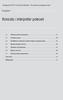 ZGŁASZANIE BŁĘDÓW I ERRATA Rozdział 1. Konsola i interpreter poleceń 1.1. Wykorzystanie interpretera... 27 1.2. Przekierowania... 28 1.3. Przykładowe polecenia wykorzystujące przekierowania... 32 1.4.
ZGŁASZANIE BŁĘDÓW I ERRATA Rozdział 1. Konsola i interpreter poleceń 1.1. Wykorzystanie interpretera... 27 1.2. Przekierowania... 28 1.3. Przykładowe polecenia wykorzystujące przekierowania... 32 1.4.
WinSkład / WinUcz 15.00
 WinSkład 15.00 / WinUcz 15.00 Instrukcja obsługi interfejsu użytkownika Spis treści: 1. Filtrowanie danych... 2 1.1. Nowy filtr Wg okresu - ograniczenie liczby danych... 3 1.2. Konfiguracja filtrów...
WinSkład 15.00 / WinUcz 15.00 Instrukcja obsługi interfejsu użytkownika Spis treści: 1. Filtrowanie danych... 2 1.1. Nowy filtr Wg okresu - ograniczenie liczby danych... 3 1.2. Konfiguracja filtrów...
Wstęp do informatyki. stęp do informatyki Polecenia (cz.2)
 Wstęp do informatyki stęp do informatyki Polecenia (cz.2) Lista procesów top Pokaż listę procesów polecenie interaktywne Procesy Uruchamianie w tle. shell nie czeka na zakończenie procesu, można wydawać
Wstęp do informatyki stęp do informatyki Polecenia (cz.2) Lista procesów top Pokaż listę procesów polecenie interaktywne Procesy Uruchamianie w tle. shell nie czeka na zakończenie procesu, można wydawać
Pliki wsadowe powłoki Windows.
 Pliki wsadowe powłoki Windows. Pliki wsadowe powłoki Windows potocznie zwane BAT-ami, są to pliki tekstowe o rozszerzeniu *.bat zawierające zestaw komend wykonywane linijka po linijce przez interpreter
Pliki wsadowe powłoki Windows. Pliki wsadowe powłoki Windows potocznie zwane BAT-ami, są to pliki tekstowe o rozszerzeniu *.bat zawierające zestaw komend wykonywane linijka po linijce przez interpreter
Zastosowanie filtrów w Linuksie
 Zastosowanie filtrów w Linuksie grep poszukiwanie ciągu znaków w pliku cut selekcjonuje (znajduje) pojedyńcze znaki lub zony sort uporządkowanie, fuzja plików more wyświetlanie pliku strona po stronie
Zastosowanie filtrów w Linuksie grep poszukiwanie ciągu znaków w pliku cut selekcjonuje (znajduje) pojedyńcze znaki lub zony sort uporządkowanie, fuzja plików more wyświetlanie pliku strona po stronie
zajęcia 2 Definiowanie wektorów:
 zajęcia 2 Plan zajęć: definiowanie wektorów instrukcja warunkowa if wykresy Definiowanie wektorów: Co do definicji wektora: Koń jaki jest, każdy widzi Definiowanie wektora w Octave v1=[3,2,4] lub: v1=[3
zajęcia 2 Plan zajęć: definiowanie wektorów instrukcja warunkowa if wykresy Definiowanie wektorów: Co do definicji wektora: Koń jaki jest, każdy widzi Definiowanie wektora w Octave v1=[3,2,4] lub: v1=[3
Dodawanie grafiki i obiektów
 Dodawanie grafiki i obiektów Word nie jest edytorem obiektów graficznych, ale oferuje kilka opcji, dzięki którym można dokonywać niewielkich zmian w rysunku. W Wordzie możesz zmieniać rozmiar obiektu graficznego,
Dodawanie grafiki i obiektów Word nie jest edytorem obiektów graficznych, ale oferuje kilka opcji, dzięki którym można dokonywać niewielkich zmian w rysunku. W Wordzie możesz zmieniać rozmiar obiektu graficznego,
System plików. Podstawy systemu Linux
 Podstawy systemu Linux Linux jest systemem operacyjnym dla komputerów PC, opracowany na początku lat dziewięćdziesiątych przez Linusa Torvaldsa. Podobnie jak Unix jest on systemem wielozadaniowym - umoŝliwia
Podstawy systemu Linux Linux jest systemem operacyjnym dla komputerów PC, opracowany na początku lat dziewięćdziesiątych przez Linusa Torvaldsa. Podobnie jak Unix jest on systemem wielozadaniowym - umoŝliwia
